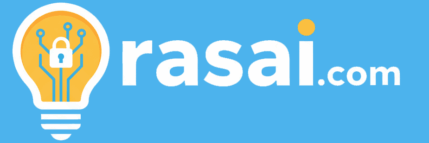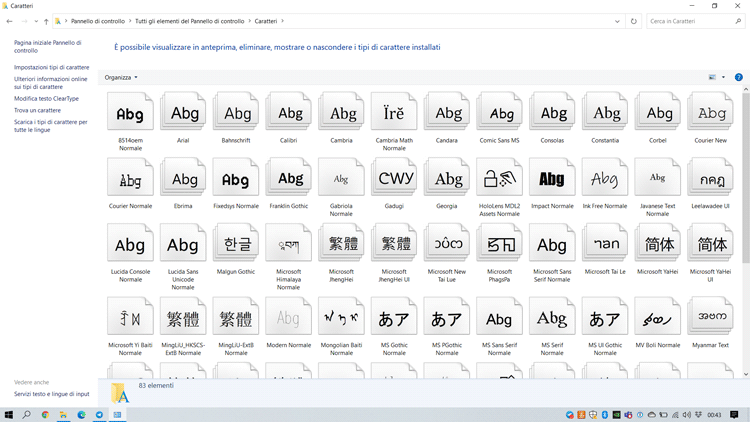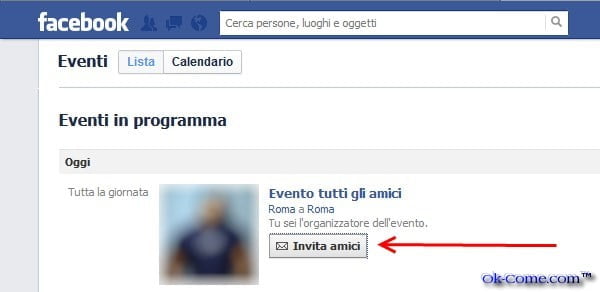Eliminare notifica windows 10 (“ottieni Windows 10“) è un’operazione molto semplice, per farlo dovrete seguire questi semplici passaggi.
COME ELIMINARE NOTIFICA WINDOWS 10
L’aggiornamento che tramite Windows Update fa comparire la notifica “Ottieni Windows 10” è il numero KB3035583.
1) Come primo passaggio dobbiamo impostare gli aggiornamenti di Windows su “Verifica la disponibilità di aggiornamenti ma consenti all’utente di scegliere se scaricarli e installarli“.
Per farlo iniziamo con l’aprire Windows Update, Cliccando su Start Di Windows, scrivete nella barra “windows update” e cliccate su Windows Update
Clicchiamo la voce a destra “Cambia Impostazioni” e selezioniamo dal menù a tendina la voce “Verifica la disponibilità di aggiornamenti ma consenti all’utente di scegliere se scaricarli e installarli” e clicchiamo in basso su “OK“.
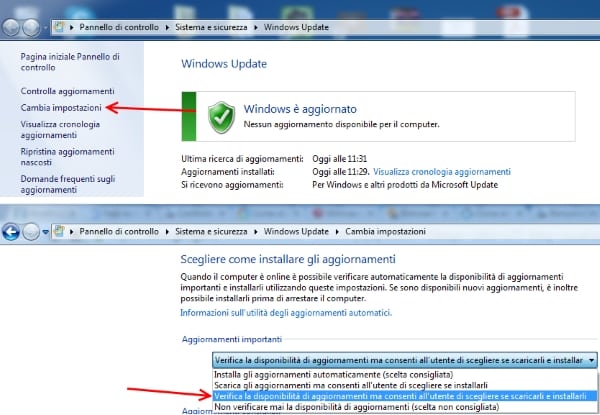
2) Ora procediamo alla disinstallazione dell’aggiornamento che fa apparire la notifica di Windows 10 ovvero KB3035583:
Clicchiamo su Start Di Windows, scriviamo nella barra “installazione applicazioni” e clicchiamo su Installazione applicazioni.
Aperto il pannello di installazione applicazioni, clicchiamo nel menù a destra su “Visualizza Aggiornamenti Installati”
Nella barra che si trova in alto a destra scriviamo KB3035583 per far comparire l’aggiornamento della notifica di Windows 10 da disinstallare, tasto destro del mouse sopra l’aggiornamento e clicchiamo su “Disinstalla”
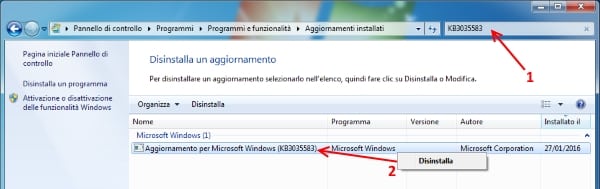
Ora attendiamo la disinstallazione e Riavviamo il computer.
Ora per evitare che la notifica torni a scocciarci, quando apparirà nuovamente Windows Update con l’aggiornamento KB3035583, clicchiamo con il tasto destro del mouse sull’aggiornamento e e selezioniamo “Nascondi Aggiornamento” e “OK“.
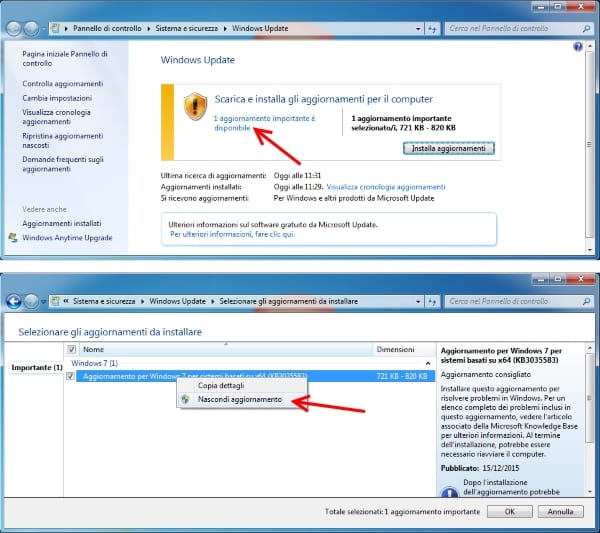
Ora la notifica di Ottieni Windows 10 non vi si ripresenterà più.